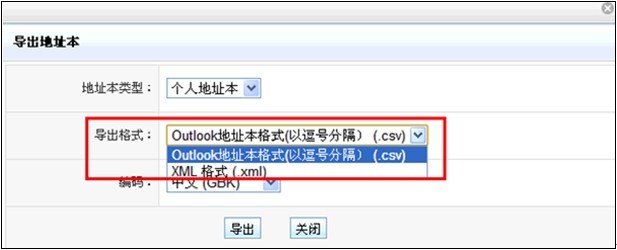个人通讯录
1. 如何新建和删除联系人?
TurboMail邮箱的通讯录采取树状结构,层次分明,一目了然。
用户点击左边功能列表中的“个人通讯录”链接,即可进入通讯录页面。
1)新建联系人
在通讯录页面左上方点击“新建联系人”,就可以新建新的联系人。
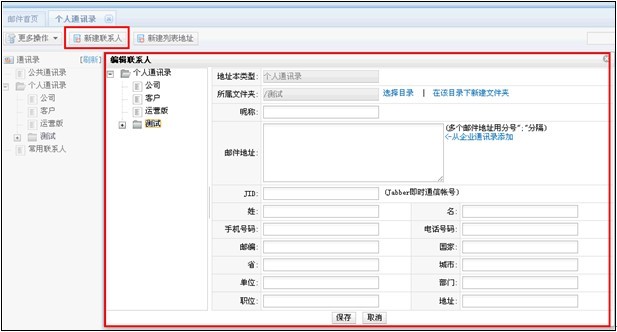
2)删除某些联系人
如果您要删除地址资料,请先选中联系人,然后在页面下方点击“删除”按钮,系统将选中的地址资料删除。
2. 如何使用个人通讯录?
1)如何给联系人写信;
在页面上选中某个联系人,点击右边联系人“操作”栏中的“给他/她发信”,则可进入发信页面,其中收件人一栏显示你所选取的联系人地址。
2)点击联系人“操作”一栏中的“往来邮件”,可以列出该联系人发给您的所有邮件;
3)点击联系人“操作”一栏中的“编辑”,可修改该联系人的详细资料,并可将联系人重新分配到另外一个组。
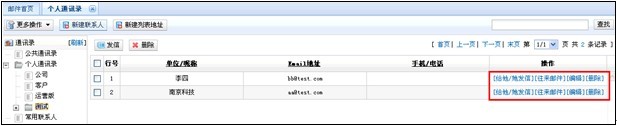
3. 在个人通讯录中如何快速查找联系人地址?
在通讯录页面右上角有快速查询功能,你输入你想要查询的联系人信息,系统会自动搜索出符合条件的选项。
你可以在左侧通讯录列表中选择联系人所在的组,以缩小范围查找出你所需要的联系人地址,可以同时选择多个组。
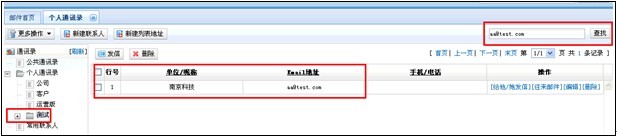
4. 如何新建、更改或删除通讯录目录?
你点击个人通讯录上方的“更多操作”,选择 “新增”或者“删除”目录。此外,用户可直接选择已经编辑好的目录,然后点击“更多操作”中的“更改”,可以修改目录名。
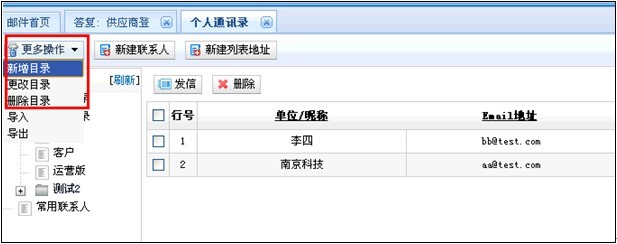
5. 如何把个人通讯录导入、导出?
导入通讯录有如下步骤:
1) 点击“更多操作”按钮,选择“导入”。
2) 选择导入之后新地址本存在的文件夹。
3) 选择导入动作:“新增”还是“覆盖”。
4) 选择地址本文件。
5) 点击“导入”,完成操作。
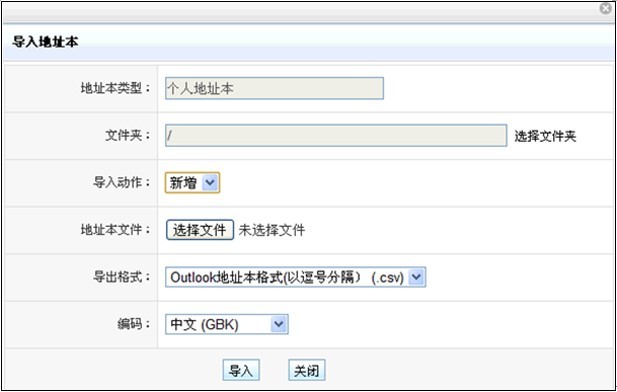
导出通讯录的步骤:点击“更多操作”中的“导出”,在弹出的对话框中选择要导出之后的格式,然后点击“导出”,则导出完毕。